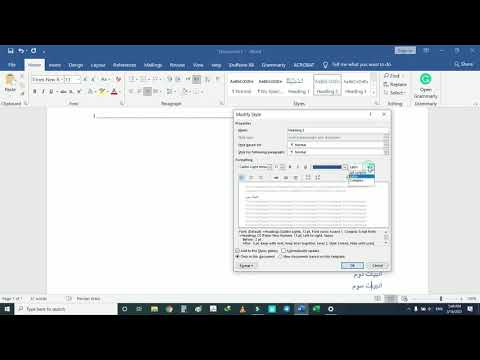عنوان عنوان بخشی از متن است مانند بخش یا زیرمجموعه. در Microsoft Word ، از عناوین نه تنها برای تعریف عناوین بخش ها ، بلکه برای نوشتن جداول خودکار مطالب نیز استفاده می شود.

ضروری است
رایانه ای با Microsoft Word نصب شده
دستورالعمل ها
مرحله 1
Microsoft Word را شروع کنید ، متن مورد نیاز را با عنوان و زیرعنوان وارد کنید. سپس شروع به ایجاد سرصفحه ها کنید. خطی را که می خواهید عنوان کنید برجسته کنید. برای این کار ، سبک Heading 1 را در نوار قالب انتخاب کنید. این سبک برای عناوین سطح اول (عناوین بخش) استفاده می شود. برای عناوین در سطوح بعدی ، از سبک های "عنوان 2" متناسب استفاده کنید. "عنوان 3" و غیره بسته به ساختار متن.
گام 2
از یک روش سریع برای ایجاد عنوان در متن خود استفاده کنید. برای انجام این کار ، مکان نما را در خط مورد نظر قرار دهید ، کلیدهای ترکیبی Alt + Shift + کلید جهت دار را فشار دهید ، اگر لازم است عنوان را مانند عنوان قبلی کنید (به عنوان مثال ، دو زیر بخش 1.1 و 1.2 ، پشت سر هم بروید) اگر می خواهید یک عنوان در یک سطح زیر ایجاد کنید ، به عنوان مثال ، یک زیر بخش بعد از یک بخش ، Alt + Shift + پیکان راست را فشار دهید.
مرحله 3
سبک عنوان از قالب پیش فرض Arial ، Bold استفاده می کند. اگر سند شما از الزامات طرح بندی مختلفی برخوردار است ، متن را در صورت لزوم قالب بندی کنید. سبک بدون تغییر باقی خواهد ماند. برای تغییر فرورفتگی و ترازبندی متن ، آن را انتخاب کنید و دستور "Format" - "Paragraph" را انتخاب کنید.
مرحله 4
با نمایش سند به عنوان یک طرح کلی ، سطح عنوان را تغییر دهید. برای انجام این کار ، به منوی "نمایش" بروید ، دستور "ساختار" را انتخاب کنید. Show Level 9 را از لیست کشویی انتخاب کنید. لیستی از عناوین در صفحه ظاهر می شود ، که می توان سطح آن را با استفاده از دکمه های "چپ" و "راست" در نوار ابزار تغییر داد. همچنین ، برای ساده سازی کار با ساختار سند ، دستور "View" - "Document Outline" را انتخاب کنید. سپس پانلی با عنوان سند شما در سمت چپ ظاهر می شود ، هر بخشی از متن را می توان با یک کلیک باز کرد. با کلیک بر روی دکمه سمت راست ماوس ، سطح عنوان ها را برای نمایش انتخاب کنید.